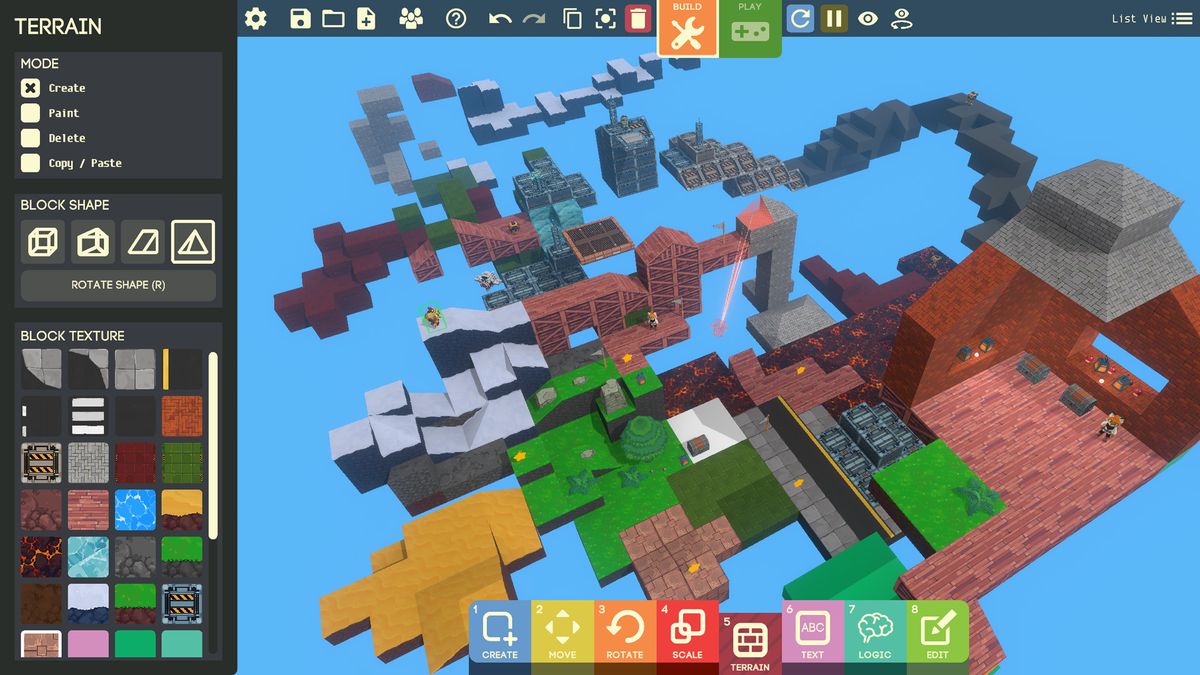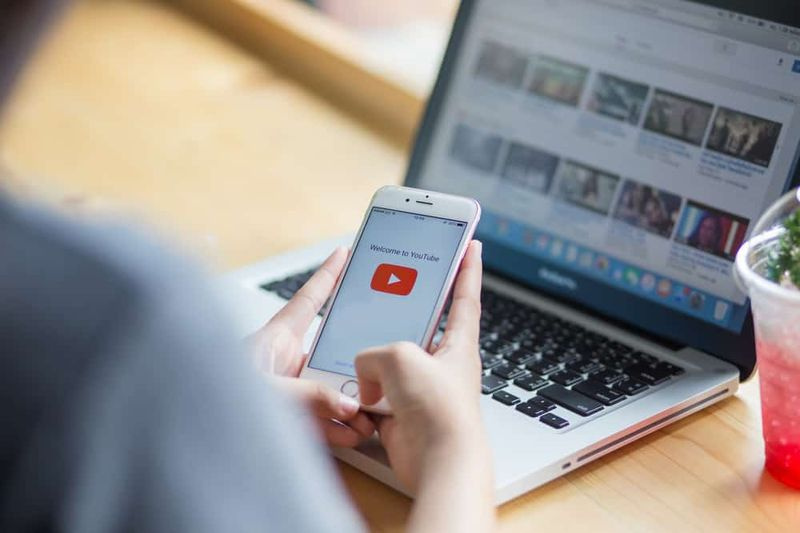Как да премахнете файловете на desktop.ini в Windows 10
Искате ли да премахнете файловете на desktop.ini Включено Windows 10 ? Windows 10 скри някои файлове, както и папки. Разбира се, това са файловете и папките, на които потребителите не могат да се намесват или направят модификации директно. Освен това те се намират в определена папка. Например в устройството C или в папката AppData под потребителска папка. В някои ситуации като тази на папката AppData, извършването на промени в нея не е голяма работа, тъй като трябва да внимавате. Можете също така да го модифицирате, като разрешите скритите файлове да бъдат видими.
След като настроите скритите файлове да бъдат видими, тогава може да видите някои имена на файлове desktop.ini. Тези файлове не могат да се представят само на работния плот, но можете да ги намерите и в други папки. Размерът им е малък и няма свързано с тях приложение, което да може да се използва за отварянето им. Също така, уверете се, че те не са свързани с конкретна програма.
Какви са файловете desktop.ini?
Това са конфигурационният файл. Файловете съдържат няколко настройки. Тези настройки обаче са свързани с папката, в която се намират. Обикновено настройките са за начина, по който папката може да бъде видяна и някои други нейни атрибути. Може да не винаги виждате a desktop.ini файл във всяка папка на вашия компютър. Освен това те не присъстват във всяка отделна папка. Но може да го видите в някои папки. Най-доброто място за проверка на един от тези файлове е работният плот.
премахване на игри от Geforce опит
Преглед на файловете на desktop.ini?
Ако търсите дали имате тези файлове на компютъра си или не. Тогава е доста лесно да се провери. Трябва да видите или активирате скрити елементи.
Етап 1:
Насочете се към File Explorer към всяка папка.
Стъпка 2:
Преместете се в раздела Изглед.
Стъпка 3:
Включете или поставете отметка в квадратчето „Скрити елементи“.
Преместете се на работния плот и проверете дали има такива desktop.ini файлове. Ако трябва да знаете какво присъства в desktop.ini файл. След това просто го отворете в Notepad. Освен това модифицирайте съдържанието му без никакъв проблем, така че трябва да внимавате и да не модифицирате нищо, ако не знаете какво правите.
Изтриване / премахване на файлове на desktop.ini в Windows 10
Изтриване на a desktop.ini файлът е доста лесен и има последствия, които ще обясним. Преминете над тях, преди да премахнете тези файлове.
За да изтриете файлове на desktop.ini;
Етап 1:
Включете скритите елементи от раздела Изглед във File Explorer.
имейл адресът на акаунта в netflix е променен
Стъпка 2:
След като прегледате файловете, изберете файл и щракнете върху клавиша Delete .
След като изтриете a desktop.ini файл от конкретна папка. Всички папки за персонализиране, които сте направили. Например кои колони са видими, как можете да оптимизирате папката ще бъде нулирано. Можете също да направите персонализации отново, но файловете desktop.ini ще се върнат. Тези файлове ще се генерират автоматично.
Тези файлове не са нещото, без което можете да живеете, след като персонализирате папките. Така че е по-добре да сключите мир с тях. Те са достатъчно прости, за да ги избегнете, но ако не ви харесва да ги разглеждате, можете да ги скриете, като изберете да не се показват скрити файлове.
Спрете генерирането на файлове desktop.ini
Ако искате тези файлове да спрат да се генерират, просто направете това, като промените системния регистър на Windows.
Етап 1:
Щракнете върху Win + R клавишна комбинация, за да отворите полето за изпълнение.
Стъпка 2:
В полето Изпълнение въведете ‘Regedit’ и щракнете върху Enter.
Стъпка 3:
Това ще отвори редактора на системния регистър. Преминете към следния ключ.
най-добър ретроарх на емулатора на gba
HKEY_LOCAL_MACHINESOFTWAREMicrosoftWindowsCurrentVersionPoliciesExplorer
Стъпка 4:
Сега потърсете стойност на DWORD, позната като UseDesktopIniCache . Докоснете го два пъти и задайте стойността му на 0.
Стъпка 5:
Ако стойността не може да съществува, докоснете с десен бутон Explorer и изберете Ново > DWORD (32-битова) Стойност и го назовете UseDesktopIniCache .
Стъпка 6:
Стойността трябва да бъде настроена на 0 по подразбиране .
Сега можете да премахнете desktop.ini файлове и те да не се генерират. И все пак можете да персонализирате изгледите на папките.
Решихме ли проблема ви?
Много потребители не могат да видят desktop.ini файл на техния екран или в папка. Това се дължи на файла, който изглежда, след като сте направили някои промени в него, като промени в иконата или как се показват файловете. Ако винаги активирате File Explorer, за да изберете как да се показват файловете и не променяте нищо относно използваните икони, не можете да видите тези файлове.
как да изтеглите kodi на интелигентен телевизор
Тези файлове са доста лесни за копиране, след като копирате цели папки. Можете също така да извлечете компресиран файл и да установите, че папките в него имат desktop.ini файл. Може да е малко известяващо и да си мислите, че е вирус, но никога няма да бъде маркиран от антивирус и е напълно безопасен.
Заключение:
Ето всичко за Премахване на файлове на desktop.ini в Windows 10. Полезна ли е тази статия? Имате ли проблем, докато изтривате файловете на desktop.ini в Windows 10? Споделете вашите мисли с нас в коментара надолу в раздела по-долу. Също така, за допълнителни запитвания и въпроси, уведомете ни в раздела за коментари по-долу!
Дотогава! Мир навън
Прочетете също: